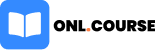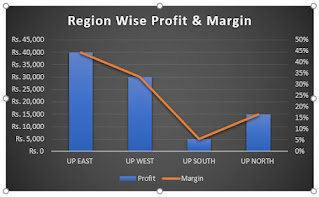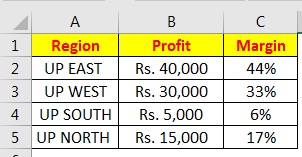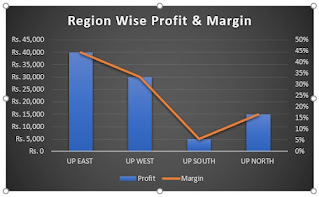एक्सेल में कॉम्बो चार्ट कैसे बनाते है?
एक्सेल में इस चार्ट को कॉम्बिनेशन चार्ट या कॉम्बो चार्ट के रूप में जाना
जाता है, यह दो या दो से अधिक अलग-अलग चार्ट का संयोजन
होता है, इस प्रकार के कॉम्बो चार्ट बनाने के लिए हम चार्ट
टैब में इन्सर्ट मेनू से कॉम्बो चार्ट
बनाने के आप्शन का उपयोग कर सकते हैं। तो आज की इस पोस्ट में हम एक्सेल में एक
कॉम्बो चार्ट बनाना सीखेंगे.
कॉम्बो चार्ट क्या है?
एक्सेल में कॉम्बो चार्ट दो अलग-अलग डेटा टेबल का प्रतिनिधित्व करते
हैं जो एक दूसरे से संबंधित हैं, जिसमें एक प्राथमिक
एक्स-अक्ष (primary
x-axis) और वाई-अक्ष (y-axis) और एक चार्ट में व्यापक समझ प्रदान करने में
सहायता के लिए एक अतिरिक्त माध्यमिक वाई-अक्ष (secondary y-axis) होता है।
एक्सेल में कॉम्बो चार्ट विभिन्न श्रेणियों के दो रेखांकन और मिश्रित
प्रकार के डेटा का तुलनात्मक विश्लेषण देते हैं, जिससे उपयोगकर्ता चार्ट के भीतर उच्च और निम्न
मूल्यों को देखने और उजागर करने में सक्षम होते हैं।
एक्सेल में कॉम्बो चार्ट सबसे अच्छी सुविधा है जो उपयोगकर्ता को कई
डेटा तालिकाओं के साथ बड़े डेटा सेट को सारांशित करने और एक चार्ट में व्यवस्थित
तरीके से संख्याओं को चित्रित करने में सक्षम बनाता है।
एक्सेल में कॉम्बो चार्ट को एक्सेल के नए संस्करण 2013 और बाद के संस्करणों में उपलब्ध है।
एक्सेल में कॉम्बो चार्ट कैसे बनाएं?
एक्सेल में कॉम्बो चार्ट बनाने का उदाहरण नीचे दिया गया हैं।
उदाहरण
रीजन वाइज लाभ (Profit) और मार्जिन (Margin) डेटा वाली नीचे दी गई टेबल
पर विचार करें। यह उदाहरण एक्सेल में एक कॉम्बो चार्ट पर पहुंचने
के लिए एक वैकल्पिक दृष्टिकोण की व्याख्या करता है। इस चार्ट को बनाने के चरण
निम्न है :-
चरण 1:- सबसे पहले, तैयार डेटा टेबल का चयन करें.
चरण 2:- इसके बाद इन्सर्ट टैब
पर जाएं और इसमें चार्ट ग्रुप के अंतर्गत दिए गए इन्सर्ट कॉम्बो चार्ट से क्लस्टर्ड
कॉलम – लाइन चार्ट का चयन करें।
चरण 3:- एक बार क्लस्टर चार्ट का चयन करने के बाद, कॉम्बो चार्ट प्रदर्शन और चित्रण के लिए तैयार हो
जाएगा जैसा की नीचे स्क्रीन शॉट में दिखाया गया है.
चरण 4:- अब आप चार्ट को
सेलेक्ट कर ऊपर दिए गए चार्ट स्टाइल आप्शन से चार्ट की स्टाइल का चुनाव कर सकते है
यहाँ हमने चार्ट स्टाइल से 6 नंबर स्टाइल का चुनाव किया है.
How to Insert Sparklines in Excel 2016 Step by Step in Hindi
How Many Types Chart in MS Excel its Uses and Advantages
अंत में,
आशा है की पूरी पोस्ट पढने के बाद आपको एक्सेल में कॉम्बो चार्ट बनाना
आ गया होगा.
Also Read
How to make a simple Gantt Chart in Excel in Hindi
How to Create Pivot Table in Excel
How to create Comparative Chart in Excel in Hindi
How to Rename Chart in Ms Excel in Hindi